Дискорд – это мессенджер для общения по VoIP технологии. Возможно, как и в других приложениях, создавать беседы сразу для нескольких людей. В Дискорде беседы называются серверами. Для комфортной работы присваивается звание модератора. Делает это назначение администратор беседы. Выдаются права через функционал «Роли». В меню выставляют права для модератора, разрешают, запрещают им удалять, менять сообщения, банить пользователей. Иногда появляется необходимость убрать роль в Дискорде. Делать это можно для одного человека или сразу для всех ролей в чатах.
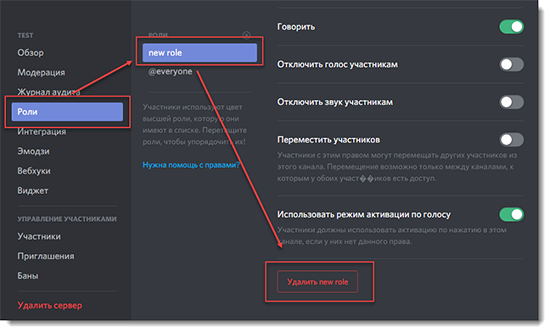
Как удалить роль в Дискорде
Роль @everyone необходима для корректной и эффективной работы канала. В Дискорде права присваивают через меню «Роли». Возможно выбрать права для единичного пользователя или в определенном чатовом канале. Администратор нередко меняет указанные им ранее роли. При этом они бывают:
- Общие. Предназначаются для главного канала. Установка роли здесь меняет все подканалы внутри беседы.
- Второстепенные. Предназначаются для подканала Дискорда.
В меню «Роли» выбирают модераторов. Они ответственные за порядок и поддержку пользователям, которые состоят в группе. Администрация выдает им права. Удобно то, что права бывают разные. Настройки гибкие, поэтому модераторы имеют разный набор функций.
Убрать роль в Дискорде довольно просто. Есть пошаговый алгоритм процесса, представленный на официальном сайте разработчиков приложения. У модератора пропадает цветной ник. Это значит, что права исчезают. Пользователь, вероятно, теряет доступ к голосовым и текстовым чатам, которые были ранее.
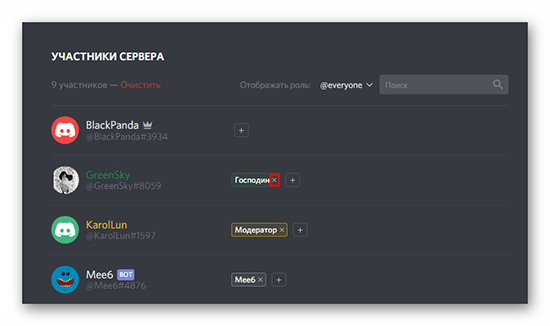
Сначала нужно войти на определенный канал. С левой стороны располагается символ, напоминающий решетку. Его нужно будет настраивать пользователю. Затем:
- Выбрать значок в виде шестеренки.
- Откроются настройки Дискорда.
- Перейти на категорию «Права доступа».
- Выбрать опцию «Должность».
- Прокрутить в конец списка.
- Выбрать определенную роль нажать на пункт «Удалить роль».
Действие подтверждается. После подтверждения роль сразу удаляется.
Специалисты рекомендуют внимательно корректировать права доступа. Так как подканалов много, администратор может легко запутаться. Помогут цветовые метки – проще ориентироваться с правами доступа на сервере.
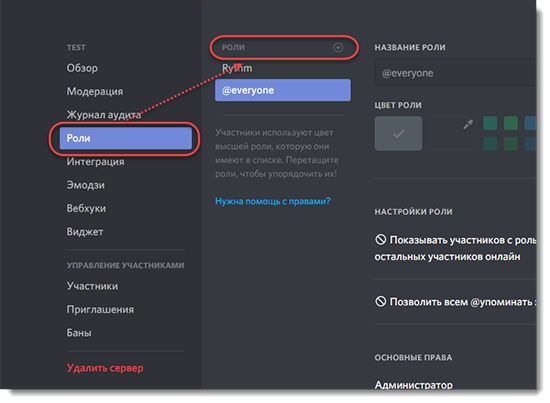
Как убрать все роли сразу
Можно и удалить все роли в Дискорде сразу. Это ответственный шаг, поэтому стоит внимательно подумать, а необходимо ли такое действие. Если решение утвердительное, то действуют по алгоритму:
- Перейти на иконку сервера Дискорд.
- Правой кнопкой мышки нажать на иконку.
- Выбрать из списка опцию «Настройки».
- Перейти по вкладке «Роли».
- Выбрать конкретную роль.
- Спуститься вниз до красной метки.
- Нажать на клавишу «Удаление».
- Действие подтверждается.
Роли для пользователей удалены полностью. Им не доступны права, которые были выданы ранее. Ники становятся белого цвета. В дополнительном меню администратор может выбрать удаление определенных прав. Если менять некоторые характеристики доступа, то цветной ник останется. Пользователи идентифицируют человека как администратора. Пользователи Дискорда отмечают, что настройки ролей – тонкий процесс. Лучше изначально определить человека, который будет заниматься решением этих вопросов.






